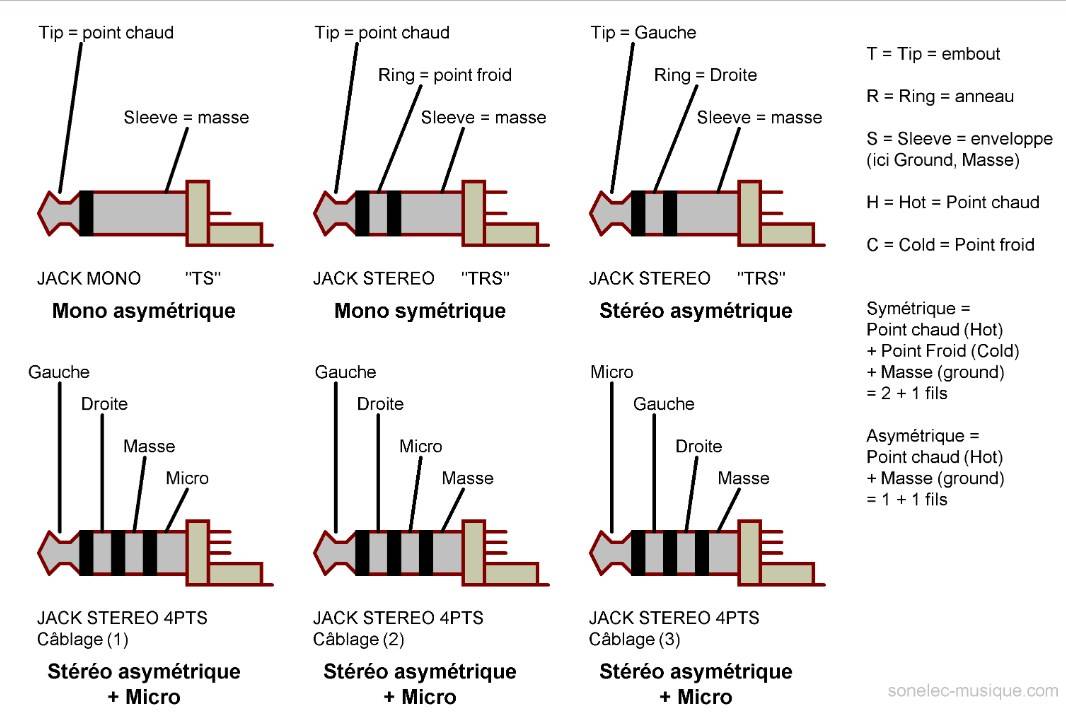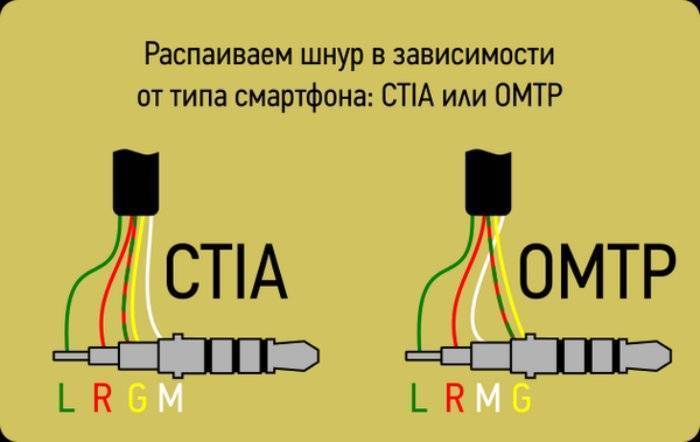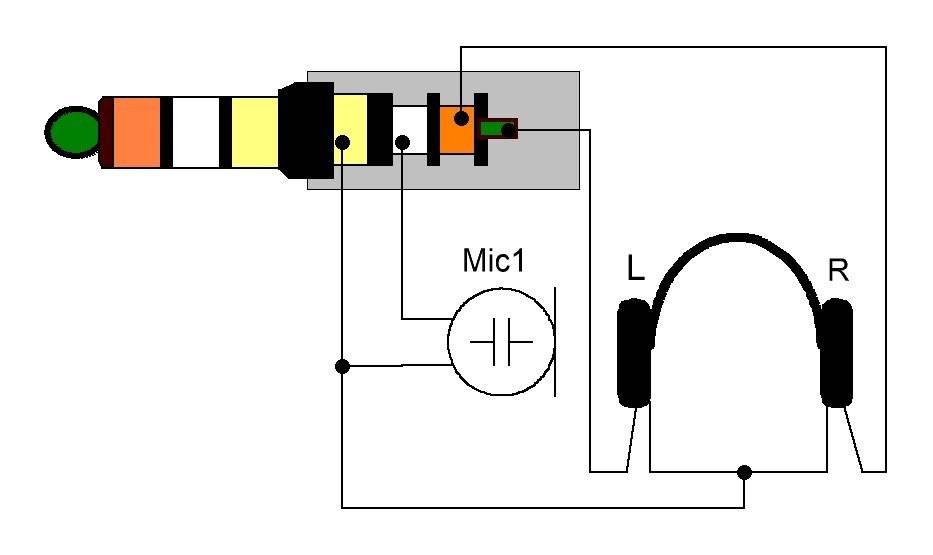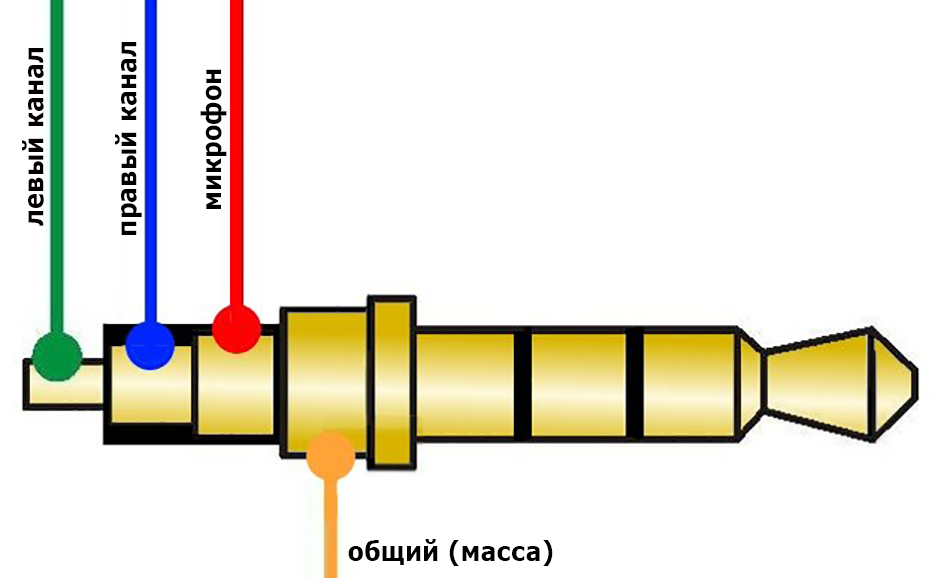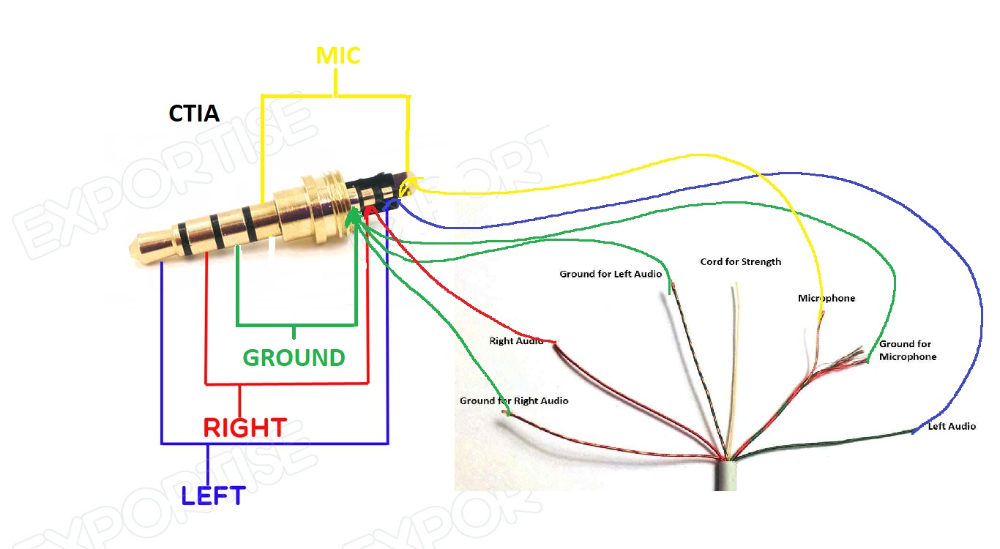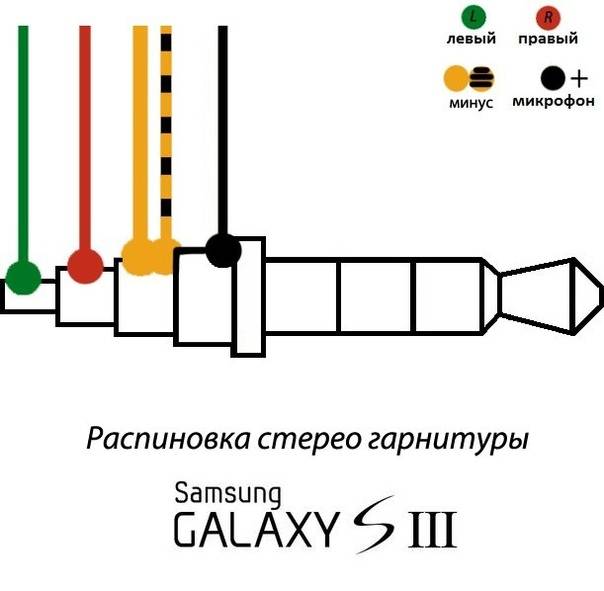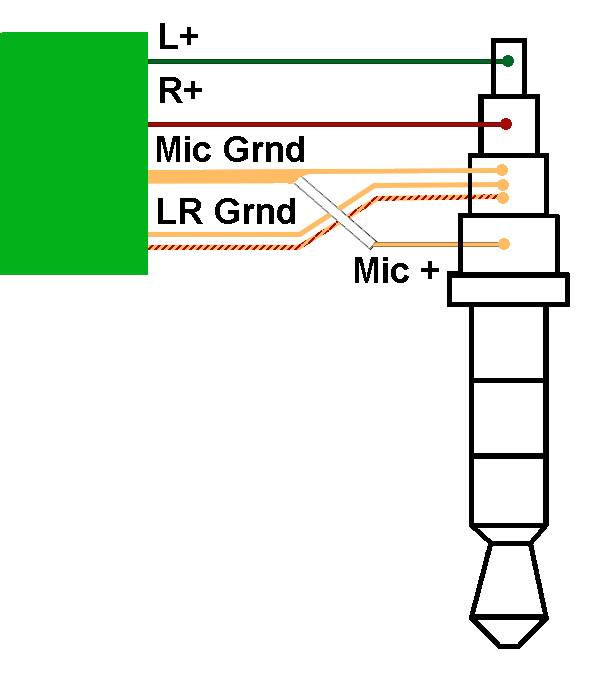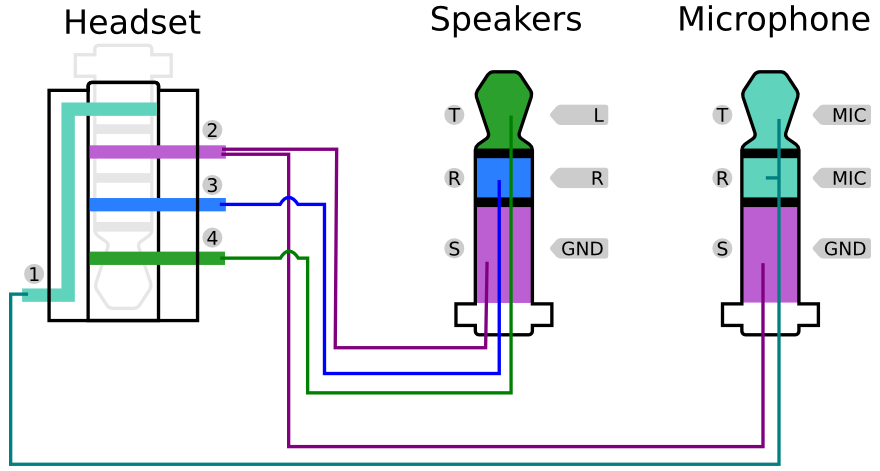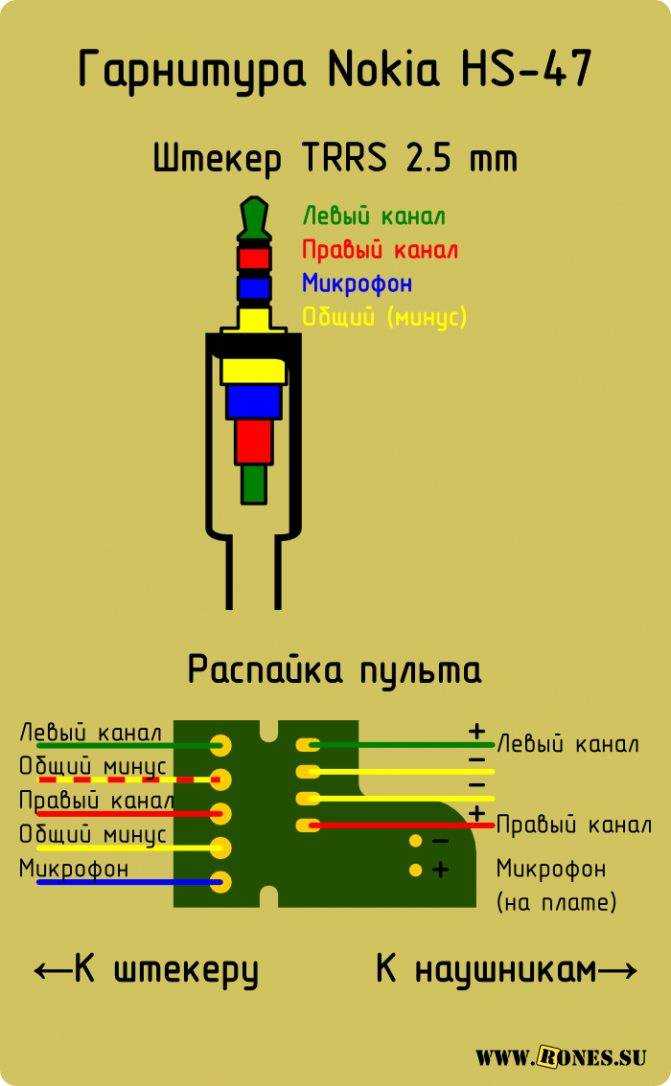Определение проблемы
Обрыв может произойти в штекере, у динамика, или где-нибудь в кабеле. Последний случай встречается крайне редко и, как правило, вызван механическим воздействием на провод при неаккуратном обращении. В такой ситуации рекомендуется полностью менять его, поскольку места спайки создадут проблемный участок.

Места, где чаще всего происходит обрыв провода
Чаще всего проблема кроется в самом штекере, поскольку это самое критичное место. В большинстве случаев, надавливая на основание разъема, или изгибая возле него кабель, можно поймать положение, при котором оба наушника начнут работать. В результате этого можно констатировать, что проблема кроется именно в штекере.
Микрофонный вход компьютера
Даже при правильном подключении микро к десктопу он может не работать. Одной из причин является сбой звуковых драйверов. Для того чтобы увидеть все подключенные к ПК звуковые устройства нужно открыть вкладку «Диспетчер устройств».Вкладка открывается в контекстном меню пункта «Компьютер» при нажатии на «Свойства».
Жёлтый треугольник с восклицательным знаком рядом с названием устройства показывает на наличие проблем. Это может быть неисправность техники или сбой драйверов. Технический прибор нужно проверить, а драйверы переустановить. Если обычный микро подключен к персональному устройству, а в диспетчере его нет, это может означать дефект в разъёме микро на ПК или то, что устройство не активировано и система его не видит. Проверить это можно через панель «Звук» и окно «Запись». В контекстном меню значка «Микрофон» есть строчки: «Показать отключенные устройства» и «Показать отсоединённые устройства». Там можно активировать нужный канал.
Ремонт проводных наушников с микрофоном CHP 510
У проводных накладных стереонаушников типа гарнитура обычно провода в шнуре перетираются в месте входа в телефон.

Принес мне знакомый наушники, которые вы видите на фотографии, как раз с такой неисправностью. Он самостоятельно ремонтировал наушники, спаивая припоем оборванные провода, но они опять рвались. Такой способ ремонт приводит только к кратковременной работе наушников.
Для качественного ремонта необходимо отрезать перетершийся шнур, разобрать наушник и запаять провода непосредственно к излучателю звука.

Начинать разборку наушника надо со снятия амбушюры. Для этого нужно оттянуть ее за край пальцами, и подцепив лезвием плоской отвертки вывести из зацепления с телефоном.

После снятия амбушюры стали видны четыре фиксатора-защелки. Иногда крышка телефона крепится на винтах.

Для снятия крышки нужно по очереди, надавливая плоской отверткой на защелки в направлении центра, отжать их.

После обрезки перетертого участка шнура столкнулся с тем, что он был намертво вплавлен в защищающую его от резкого изгиба эластичную трубку. Пришлось провода удалять из трубки с помощью сверла. После прочистки трубка была надета на шнур.

Далее очень аккуратно, чтобы не повредить жилки проводов, ножом срезается изоляция. Паяльник тут не поможет, так как проводники практически вплавлены в изоляцию, и сдвинуть ее с проводов было невозможно.

После освобождения от полихлорвиниловой изоляции концы проводников надо залудить с помощью паяльника и флюса. На фотографии показан шнур, подготовленный для распайки в наушнике.

Для того, чтобы не запутаться с маркировкой, заблаговременно неисправные провода не отпаивались, а в момент пайки новых, старый отпаивался и на его место припаивался такого же цвета.
Провода, идущие к динамику вскрытого наушника, припаивались непосредственно к его выводам. Идущие ко второму наушнику и микрофону были соединены с помощью пайки проводов друг с другом. Для изоляции использовалась уже стоявшая бумажная лента, покрытая липким слоем.

На фотографии показаны самостоятельно отремонтированные наушники CHP 510, которые, надеюсь, прослужат еще не один год
Распайка проводов наушников
Самый распространенный вариант штекера называется джек (на английском Mini Jack) версия 3,5. Но помимо него могут быть джек 2,5, mikroUSB и miniUSB. Мы рассмотрим, как распаять провода джек.
Если наушники стандартные, в кабеле должно быть три провода. Нумерация проводов идет от острия к кабелю:
- Левый.
- Правый.
- Общий канал.
Но в некоторых видах, устанавливают 4 провода вместо 3 (они парные). Если вам попались такие наушники, провода одинаковые по цвету считаются парными, и припаиваются вместе.
Припаивать провода необходимо к соответствующим местам. Найти эти места можно при помощи тестера или визуально.
Джек 2,5 аналогичный этой версии. У него отличие только в разъеме. Процесс распайки будет таким же.
Mini и MicroUSB используются для подключения к некоторым типам мобильных телефонов, плееров и других небольших устройств. Распайка у Мини и Микро одинаковая. Внутри находятся 5 выводов. К ним припаиваются кабеля. Нумеруют их с левой стороны на правую. К первому выводу припаивают общий, к третьему правый, а к четвертому левый каналы.

Итак, поехали чинить разъем гарнитуры
Для начала рассмотрим сам разъем гарнитуры. Называется он 4-х контактный Jack 3,5mm, но погоды это как-то не делает. Так вот, в нем 4 контакта, и каждый контакт имеет свое предназначение. Есть два стандарта расположения контактов:
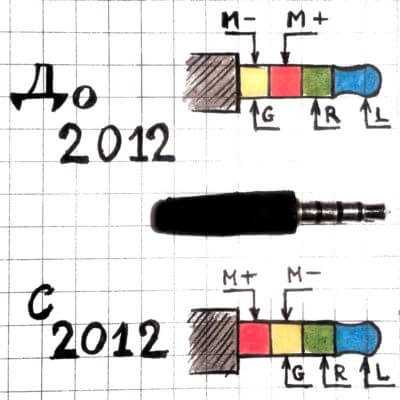
На этом произведении искусства я попытался изобразить назначение контактов. M- и M+ это контакты микрофона. Три остальных — это уже знакомые Вам из первой статьи контакты наушников: G — земля, R — правый, L — левый. Цвета, которыми закрашены контакты не случайны, это стандартные цвета, которые чаще всего используются производителями для отличия проводов.
Сейчас первый вариант уже практически окончательно вымер. И связанно это не с тем, что у вторых светофор на контактах получается правильнее и даже не с растаманским триколором, а с проблемами совместимости с 3-х контактными разъемами ноутбуков, плееров…. Я думаю каждый сталкивался с наушниками, которые нормально играли от ноутбука только тогда, когда вставлены не до конца. Это и есть первый вариант.
Но вернемся к расцветке проводков гарнитуры. Чтобы не быть голословным вот вам отрезанный провод гарнитуры Beats Tour. Классическая схема окраски проводов:
Но увы, не всегда все так хорошо и далеко не всегда производитель так облегчает нашу жизнь. Рассмотреть абсолютно все варианты цветовых схем, не представляется возможным. Да и смысла не имеет, лучше понять как при любой схеме определить какой проводок за что отвечает. Этим мы и займемся
Технологическая структура интерфейсов USB 3.х
Между тем совершенствование цифровой аппаратуры уже к моменту 2008 года привело к моральному старению спецификаций 1.х – 2.0.
Эти виды интерфейса не позволяли подключение новой аппаратуры, к примеру, внешних жестких дисков, с таким расчётом, чтобы обеспечивалась более высокая (больше 480 Мбит/сек) скорость передачи данных.
Соответственно, на свет появился совершенно иной интерфейс, помеченный спецификацией 3.0. Разработка новой спецификации характеризуется не только повышенной скоростью, но также дает увеличенную силу тока – 900 мА против 500 мА для USB 2/0.
Понятно, что появление таких разъемов обеспечило обслуживание большего числа устройств, часть из которых может питаться напрямую от интерфейса универсальной последовательной шины.

Модификация коннекторов USB 3.0 разного типа: 1 – исполнение «mini» типа «B»; 2 – стандартное изделие типа «A»; 3 – разработка серии «micro» типа «B»; 4 – стандартное исполнение типа «C»
Как видно на картинке выше, интерфейсы третьей спецификации имеют больше рабочих контактов (пинов), чем у предыдущей – второй версии. Тем не менее, третья версия полностью совместима с «двойкой».
Чтобы иметь возможность передавать сигналы с более высокой скоростью, разработчики конструкций третьей версии оснастили дополнительно четырьмя линиями данных и одной линией нулевого контактного провода. Дополненные контактные пины располагаются в отдельным ряду.
Таблица обозначения пинов разъемов третьей версии под распайку кабеля ЮСБ
| Контакт | Исполнение «А» | Исполнение «B» | Micro-B |
| 1 | Питание + | Питание + | Питание + |
| 2 | Данные – | Данные – | Данные – |
| 3 | Данные + | Данные + | Данные + |
| 4 | Земля | Земля | Идентификатор |
| 5 | StdA_SSTX – | StdA_SSTX – | Земля |
| 6 | StdA_SSTX + | StdA_SSTX + | StdA_SSTX – |
| 7 | GND_DRAIN | GND_DRAIN | StdA_SSTX + |
| 8 | StdA_SSRX – | StdA_SSRX – | GND_DRAIN |
| 9 | StdA_SSRX + | StdA_SSRX + | StdA_SSRX – |
| 10 | – | – | StdA_SSRX + |
| 11 | Экранирование | Экранирование | Экранирование |
Между тем использование интерфейса USB 3.0, в частности серии «А», проявилось серьёзным недостатком в конструкторском плане. Соединитель обладает ассиметричной формой, но при этом не указывается конкретно позиция подключения.
Разработчикам пришлось заняться модернизацией конструкции, в результате чего в 2013 году в распоряжении пользователей появился вариант USB-C.
Как устроен штекер для наушников
Если кабель перетёрся, порвался или оторвался штекер (штырек), устройство ремонтируется с помощью паяльника с расходниками и нового разъёма (если проблема в нём).
Наушники 3,5 мм
Так как 3,5-мм разъёмы неразборные, для ремонта придётся купить разборной, обжать кабель специальным хомутом, распаять контакты по показанной ниже схеме и собрать коннектор.
строение штекера 3,5 мм
Производители придерживаются стандартов в окраске изоляции:
- красный – левый динамик – первый контакт или кончик;
- зелёный – правый канал или кольцо;
- синий – спикер;
- бесцветный или медного цвета – масса;
- иной цвет – ведёт к панели управления (кнопкам).
В моделях подороже масса может быть у каждого канала свой: красно-медный – масса для левого канала, а зелёно-медный – для правого. Микрофонный кабель иногда экранируется плетёным кабелем, лакируется.
Раскраска изоляции нередко нарушается, поэтому ориентироваться на окраску – неправильно. Для определения, какой контакт какому каналу соответствует, наденьте наушники и прозванивайте все комбинации проводов поочерёдно, пока динамик не начнёт шуметь. Так можно определить массу и оба канала.
Схема наушников с микрофоном
Для гарнитуры схематичный рисунок выглядит иначе, ведь она устроена по-другому – снабжена дополнительным кабелем для передачи звука с микрофона.
Заметили, что на схемах за массу и микрофон отвечают разные контакты? Ничего странного. Предусмотрена пара типов (спецификаций) TRRS с различным расположением массы и микрофонного контакта. В CTIA (компьютерный стандарт) второе кольцо (третий контакт) подключено к общему контакту, а гильза – к микрофону, в случае с OMTP (телефонная спецификация) наоборот: 3-й контакт – спикер, 4-й – масса.
Стандарты актуальны только для гарнитуры – наушники с микрофоном, к устройствам без него отношения не имеют.
Заметили, что часть гарнитур с iPhone работает адекватно. Отказывает микрофон, не функционирует регулятор громкости и переключение треков из-за того, что большинство аксессуаров выпускается с международной распиновкой OMPT, а Apple использует американскую схему – CTIA. Проблема решается приобретением переходника CTIA – OMPT (см. рисунок №1) или перепайкой 3-го и 4-го контактов (их меняют местами) в гарнитуре.
Распиновка наушников позволит правильно припаять выводы в процессе ремонта устройства, например, замены повреждённого штекера или кабеля. Она зависит от количества контактов и применяемой спецификации: CTIA или OMPT.
Источник
Настройка микрофона в Windows
Для правильной настройки микрофона: открываем в меню «Пуск» «Панель управления», и далее, в открывшемся меню вам следует найти графу «Звук». Это можно сделать введя соответствующую фразу в верхнем окне «Поиск в панели управления».

Вкладка звук в панели управления
Далее, нажимаем на надпись «Звук» и видим открывающееся окно с меню настроек звука.

На этой вкладке можно настроить звук
Однако нам требуется вкладка под названием «Запись». Входим туда и замечаем включенные в системе микрофоны.

На этой вкладке можно выбрать и настроить микрофон
Тут же вы можете настроить свой микрофон, выставив значение «по умолчанию», если вам не хочется разбираться во всех опциях и возможностях меню. После чего, чтобы вы смогли перейти на непосредственно настройку микрофона — сделайте двойное нажатие мыши по значку со своим микрофоном.
После нажатия, в следующем окне откроется «Свойства», где собственно и находятся настройки.
Настройка показателя громкости и уровня усиления микрофона
В параметре «Уровни настройки» вы можете выставить нужный показатель получаемого сигнала и установить показатель усиления методом передвижения системных ползунков.
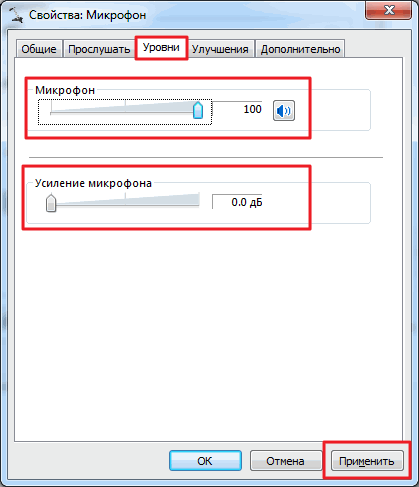
Уровни настройки микрофона
Значения усиления в 20 дБ хватит для простого общения и неторопливого разговора. Если выставить большее значение, то будут увеличиваться шумы, по этой причине лучше не переусердствовать.
Бороться с естественными шумами вам поможет вкладка «Улучшения» — рекомендуется выставить отметку на «Включить шумоподавление» для более четкого звучания.

Вкладка улучшения в свойствах микрофона
Как можно протестировать работу микрофона?
Тут на помощь приходит вкладка «Прослушать».
Выставляем галочку «Прослушать с этого устройства» и жмем «Применить».

Вкладка прослушать в свойствах микрофона
Далее вы можете наслаждаться своим голосом на компьютере!
Стоит также отметить другую полезную опцию для своего микрофона, которая есть в окошке «Звук». Тут можно уменьшить показатель силы воспроизведения системных звуков при общении через микрофон.
На этом шаге настройка микрофона закончена. Надеемся, что ваш микрофон будет радовать вас своей надежной работой много лет.
Прозвонка проводов
При обрыве кабеля, а также в других случаях, необходимо определить, какие провода соединяются с наушниками, микрофоном и кнопками управления.
Есть определённые стандарты цвета проводов, которых придерживаются производители, хотя они могут нарушаться:
- бесцветный (медный) – общий провод;
- красный – правый канал;
- зелёный – левый канал;
- синий- микрофон;
- других цветов – панель управления (кнопки, или “качелька”).
В зависимости от модели, провода к микрофону и панели управления могут быть совмещёнными или отдельными, а также в разных элементах наушников общий провод может быть один или несколько. К микрофону может идти экранированный провод.
Рекомендации: Как припаять штекер наушников

, Как разобрать наушники: инструкция с пошаговым фото ремонта всех элементов гарнитуры

, Распиновка наушников

6 комментариев для “ Распиновка штекера на 3.5 мм под наушники ”
En principio todos y cada uno de los conciertos son Evening With. bracciale rigido uomo cartier imitazione
Доброго времени суток. Считаю что такой видос можно было и не выкладывать. Так как кроме музыки и ритмичного подергивания руками, нет никакой полезной информации. Вы наверное забыли для чего выкладывали это видео. Вы наверное хотели рассказать какая правильная распиновка по цветам проводов, но случайно забыли и увлеклись танцами рук. За танец руками и пальцами ставлю лайк.
на 4х пиновом микрофон с землей местами попутаны
Огромное СПАСИБО! помогло справиться с тихой громкостью в наушниках, делал по первой распиновке.
Михаил, огромное спасибо за Ваши публикации. Продолжайте разработку систем галактического полива томатов. Не бросайте работу главным поваром по разработки водопроводного канала между Сахарой и Южным полюсом. Как ведущий специалист по утилизации просроченного сыра, не забывайте читать стихи великого русского (кажется потомка Ганнибала из Эфиопии. Африка)) композитора, который написал очень красивую оперу «Бахчисарайский водопровод»
Это я к тому, что некий Ваш читатель, обратил внимание на Ваше образование и должности, а не на суть выложенных Вами статей, которые очень полезны для граждан самоделкиных, которые не от хорошей жизни, вынуждены сами ремонтировать многие свои гаджеты. Спасибо
С Уважением.
Источник
Как обойтись без паяльника при ремонте наушников
Часто происходит так, что у человека нет под рукой паяльника или розетки, а штекер наушников не работает. В этом случае можем проводить перепайку несколькими нестандартными, но приемлемыми способами.
Первый способ — это использовать для приклеивания проводов к контактам мини джека. Все делается просто и аккуратно. Надежность такого крепления конечно хромает, да и электрическое сопротивление клея может составлять десятые доли Ома. При сопротивлении наушников 4 -16 Ом, клей может повлиять на громкость звучания. Хорошо, что время высыхания токопроводящего клея обычно 10-15 минут.
Второй способ — разогревать гвоздь или кусок медного провода в пламени свечи. Это такой способ для романтиков: полумрак, , штекер, наушники и ты. Свечи в этом случае лучше использовать ароматизированные. А если серьезно, так можно и с помощью костра и углей припаять штекер . Главное — хороший и не забыть.
Третий способ — сделать газовый паяльник из зажигалки своими руками. Нужно взять кусок медного одножильного провода и прикрепить к зажигалке так, чтобы часть провода была в пламени. По медному проводу передается тепло на некоторое расстояние, как видно из фото.

Если будешь пользоваться этим способом, то особое внимание обрати на место прилегания проволоки к корпусу зажигалки. Там от нагрева может образоваться дырка
Будь осторожен! Более подробно как сделать такой мини паяльник из зажигалки смотрите в видеоролике
Будь осторожен! Более подробно как сделать такой мини паяльник из зажигалки смотрите в видеоролике.
Мастер Пайки.
Какие бывают разъёмы для наушников
Схема пайки наушников зависит от штекера, используемого для соединения гарнитуры с компьютером или мобильным гаджетом. В качестве коннектора применяются TRS-разъёмы, также называемые джеками. Они представлены заострённым концом в виде конуса (Tip), переходящим в гильзу (Sleeve) с одним, несколькими кольцами в виде цилиндров (Ring) или без них. Кольца друг от друга и от гильзы отделяются слоем полимерного изоляционного материала.
В зависимости от габаритов коннектора разъёмы для наушников разделяют на:
- 2,5 мм – micro-jack – с соответствующим диаметром, применяется в мобильных устройствах от Apple;
- 3,5 мм – mini-jack –распространённый в компьютерах, телевизорах, портативных устройствах;
- 6,35 мм (1/4”) – jack – применяется в профессиональной (студийной) звукозаписывающей технике (усилители, музыкальные инструменты);
- USB-интерфейс – явление редкое, такие устройства предпочитают киберспортсмены из-за ряда элементов управления;
- XLR – коннектор для профессионального звукового оборудования;
- Lightning – оснащается «Яблочная» техника для вывода несжатого звука.
В принципе, благодаря переходникам любые наушники можно подключить к стандартному джеку 3,5 мм.
3,5-мм разъёмы отличаются количеством контактов или пинов (пин – от англ. pin) в виде колец:
- двухпиновый или TS – двухполюсник с переходом на стерео, стал не актуальным;
- трёхпиновый или TRS – распространён в колонках и наушниках для мобильников, плееров, ноутбуков, дополнительный контакт служит для раздельной трансляции аудио для каждого уха;
- четырёхконтактный или TRRS – применяется в гарнитурах, четвёртый контакт нужен для микрофона;
- пятиконтактный или TRRRS – распространён слабо, преимущественно в гарнитурах с шумоподавлением.
Проверка распиновки наушников нестандартных разъемов
В некоторых мобильных устройствах и GSM телефонах, в большинстве случаев, прежних годов выпуска применялись телефоны с оригинальными специальными разъемами. В таких случаях с помощью поисковиков можно найти оригинальную распиновку разъемов наушников. Она может иметь разные схемы подключения, например, изображенную на рисунке.
Если наушники таких устройств выйдут из строя, можно обрезать кабель наушника, приобрести новую гарнитуру, и произвести монтаж новых наушников в соответствии со схемой.
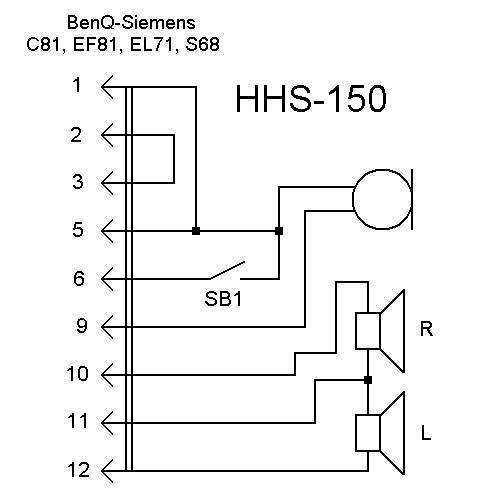
При отсутствии информации в интернете можно самостоятельно определить распиновку наушников. Для этого необходимо выполнить следующие действия:
- разобрать корпуса динамической системы наушников, для этого можно использовать активный растворитель;
- прозвонить между собой выводы динамиков наушников, Нулевое сопротивление будет соответствовать общему проводу;
- прозвонить контакты разъема с общим проводом, номер контакта, при котором мультиметр покажет сопротивление близкое к нулю, будет контактом подключения общего провода;
- аналогичным образом следует произвести прозвонку к противоположным контактам динамаков наушников;
- для гарнитуры с микрофоном производят поиск подключения к контактам разъема для каждого вывода по отдельности.
Алгоритм ремонта
Самостоятельно можно отремонтировать многое — тут главное желание и умение работать с различным инструментом. Рассмотрим весь процесс поэтапно.
- Бокорезами откусываем штекер, отступив от него на 2-3 см.
- Достаем из запаянного разъема штекер наушников и отрезок старого провода — для этого просто разрезаем оболочку по шву острым монтажным ножом.
Теперь нам видно, где припаиваются проводки к штекеру — делаем фото на память, чтобы потом ничего не перепутать. Впрочем, есть стандартная распайка проводов, идущих от наушников: медного (желтого) цвета — общий, зеленого — левый наушник, красного — правый.
- Отрезанный провод, ведущий к наушникам, освобождаем от лакового покрытия, зачищаем и лудим кончики провода, заземление каждого канала соединяем вместе.
Проверяем штекер на отсутствие короткого замыкания, предварительно убрав остатки олова. Схема расположения каналов представлена на фото:
- Берем старую ручку, разбираем ее и используем только наконечник — из него будем делать новый корпус для разобранного нами штекера.
- Откусываем бокорезами нужной длины термоусадочную трубку, которая вместо изоленты будет предохранять провода от резкого перегиба на самом выходе из нового штекера.
- На провод одеваем будущий корпус, затем трубку, приступаем к окончательному монтажу. Как припаять провода, чтобы ничего не напутать? Для этого есть сделанная ранее фотография.
- Прежде, чем все запаковать в трубку с термоусадкой, делаем проверку — надеваем наушники, щупами мультиметра поочередно касаемся контактов разных каналов, при этом должны слышаться шорохи или щелчки. Можно попробовать воткнуть незавершенную конструкцию в разъем телефона и включить радио. Если подключиться к МП3-плееру для прослушивания музыки, то можно проверить, используя баланс, как работает каждый канал.
- При положительном результате проверки надеваем на место пайки трубку и при помощи открытого огня зажигалки «обжимаем» ее, чтобы она прочно охватила открытую часть штекера, как показано на фото.
- Разводим несколько капель эпоксидки, наносим ее на трубку, одеваем корпус, и откладываем все на несколько часов для полной полимеризации компонентов.
Вот и весь процесс, как починить наушники от мобильного телефона или гарнитуры ноутбука.